Создание виртуальной машины и подключение к ней
После завершения настройки платежного аккаунта вы сможете начать работу с сервисами Yandex Cloud, например создать виртуальную машину (ВМ) в сервисе Yandex Compute Cloud.
Создайте виртуальную машину
-
Перейдите в консоль управления
-
Выберите организацию
Example organization. -
На панели слева выберите каталог
default. -
В списке сервисов выберите Compute Cloud.
-
Выберите
-
Нажмите кнопку Создать виртуальную машину и задайте настройки ВМ:
- В блоке Операционные системы и продукты выберите Ubuntu 24.04 LTS.
- В блоке Вычислительные ресурсы задайте конфигурацию вычислительных ресурсов для ВМ.
- В блоке Диски задайте размер и тип диска.
- Задайте Имя ВМ.
- Задайте Логин администратора ВМ.
- В поле SSH-ключ нажмите кнопку Добавить ключ. В открывшемся окне:
-
Задайте Имя SSH-ключа.
-
В блоке SSH-ключ выберите Сгенерировать ключ.
-
Нажмите кнопку Добавить.
SSH-ключ будет загружен на ваш компьютер, а также добавлен в ваш профиль пользователя организации.
Если в организации отключена возможность добавления пользователями SSH-ключей в свои профили, добавленный открытый SSH-ключ будет сохранен только в профиле пользователя создаваемой виртуальной машины.
-
-
Нажмите кнопку Создать ВМ.
Настройте группу безопасности для подключения к ВМ
Группа безопасности (Security Group, SG) — это ресурс, который создается на уровне облачной сети. После создания группа безопасности может использоваться в сервисах Yandex Cloud для разграничения сетевого доступа объекта, к которому она применяется.
Созданной вами ВМ была присвоена группа безопасности по умолчанию. Чтобы разрешить подключение к ВМ по SSH, создайте в этой группе безопасности правило, разрешающее входящий трафик по протоколу TCP на порт 22:
- Перейдите в консоль управления
- В списке сервисов выберите Compute Cloud и откройте созданную ранее ВМ.
- На странице с информацией о ВМ в блоке Сеть откройте группу безопасности, присвоенную ВМ.
- В правом верхнем углу нажмите кнопку Редактировать.
- Откройте вкладку Входящий трафик и нажмите кнопку Добавить правило.
- В открывшемся окне задайте следующие параметры:
- Диапазон портов —
22. - Протокол —
TCP. - Источник —
CIDR. - CIDR блоки —
0.0.0.0/0 - Нажмите кнопку Сохранить. Если требуется, добавьте другие правила.
- Диапазон портов —
- Нажмите кнопку Сохранить.
Подключение к ВМ
Вы можете подключиться к ВМ в статусе RUNNING по протоколу SSH. Для инициализации всех служб после запуска ВМ может потребоваться время. Если возникла ошибка соединения, попробуйте снова через несколько минут.
Для подключения необходимо указать публичный IP-адрес ВМ. Публичный IP-адрес можно узнать в консоли управления, в поле Публичный IPv4-адрес блока Сеть на странице ВМ. Если вы создали ВМ только с внутренним IP-адресом, привяжите к ней публичный IP-адрес.
Также можно использовать внутренние IP-адреса и FQDN для установки SSH-соединения между ВМ внутри одной облачной сети Yandex Cloud.
В терминале выполните команду:
ssh <имя_пользователя>@<публичный_IP-адрес_ВМ>
Где <имя_пользователя> — имя учетной записи пользователя ВМ. Если ВМ создавалась через CLI, то пользователь по умолчанию — yc-user.
Если у вас несколько закрытых ключей, укажите нужный:
ssh -i <путь_к_ключу/имя_файла_ключа> <имя_пользователя>@<публичный_IP-адрес_ВМ>
При первом подключении к ВМ появится предупреждение о неизвестном хосте:
The authenticity of host '51.250.83.243 (51.250.83.243)' can't be established.
ED25519 key fingerprint is SHA256:6Mjv93NJDCaf/vu3NYwiLQK4tKI+4cfLtkd********.
This key is not known by any other names.
Are you sure you want to continue connecting (yes/no/[fingerprint])?
Введите в терминале слово yes и нажмите Enter.
Убедитесь, что учетная запись Windows обладает правами на чтение файлов в папке с ключами.
Для подключения к ВМ в командной строке выполните команду:
ssh <имя_пользователя>@<публичный_IP-адрес_ВМ>
Где <имя_пользователя> — имя учетной записи пользователя ВМ. Если ВМ создавалась через CLI, то пользователь по умолчанию — yc-user.
Если у вас несколько закрытых ключей, укажите нужный:
ssh -i <путь_к_ключу\имя_файла_ключа> <имя_пользователя>@<публичный_IP-адрес_ВМ>
При первом подключении к ВМ появится предупреждение о неизвестном хосте:
The authenticity of host '89.169.132.223 (89.169.132.223)' can't be established.
ECDSA key fingerprint is SHA256:DfjfFB+in0q0MGi0HnqLNMdHssLfm1yRanB********.
Are you sure you want to continue connecting (yes/no/[fingerprint])?
Введите в командной строке yes и нажмите Enter.
Установите соединение с помощью приложения PuTTY:
- Запустите приложение Pageant.
- Нажмите правой кнопкой мыши на значок Pageant на панели задач.
- В контекстном меню выберите пункт Add key.
- Выберите сгенерированный PuTTY приватный ключ в формате
.ppk. Если для ключа задан пароль, введите его.
- Запустите приложение PuTTY.
-
В поле Host Name (or IP address) введите публичный IP-адрес ВМ, к которой вы хотите подключиться. Укажите порт
22и тип соединения SSH.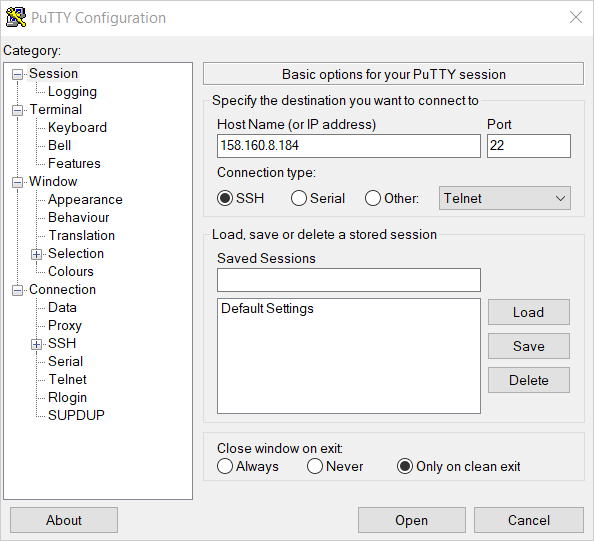
-
Откройте в дереве слева пункт Connection → SSH → Auth.
-
Установите флаг Allow agent forwarding.
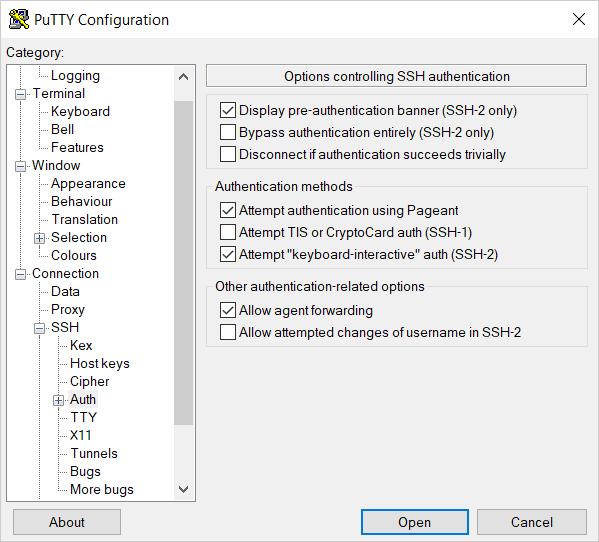
-
Откройте в дереве слева пункт Connection → SSH → Auth → Credentials.
-
В поле Private key file for authentication выберите файл с приватным ключом.
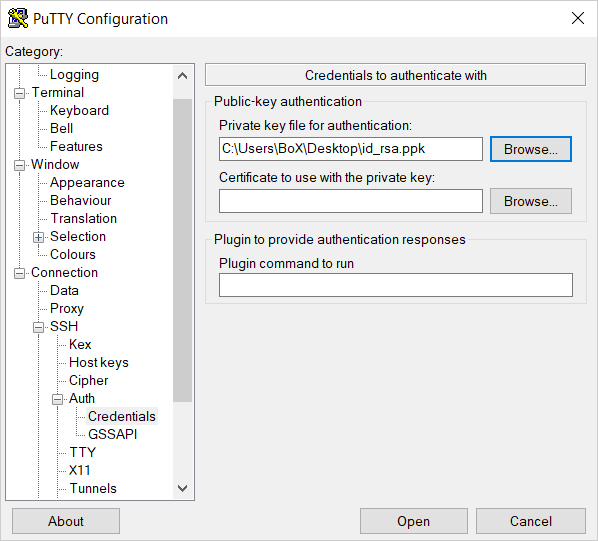
-
Вернитесь в меню Sessions. В поле Saved sessions введите любое название для сессии и нажмите кнопку Save. Настройки сессии сохранятся под указанным именем. Вы сможете использовать этот профиль сессии для подключения с помощью Pageant.
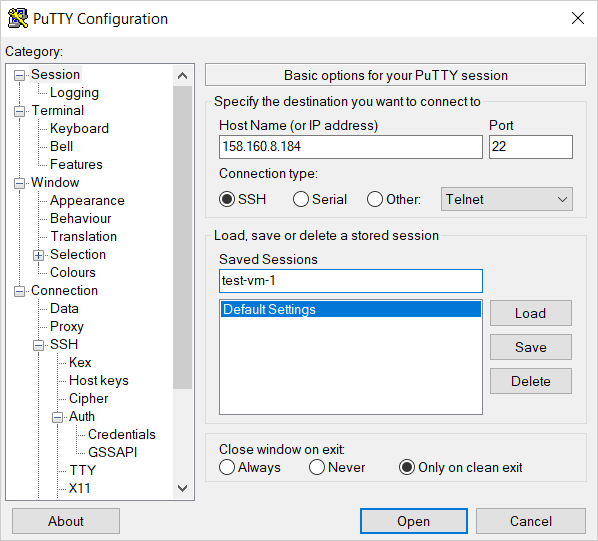
-
Нажмите кнопку Open. Если вы подключаетесь к ВМ в первый раз, может появиться предупреждение о неизвестном хосте:
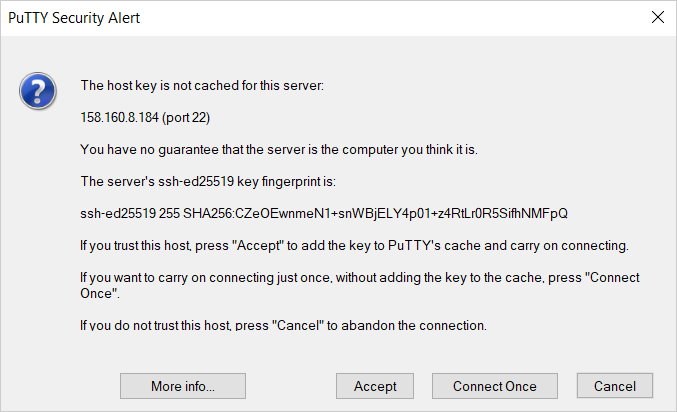
Нажмите кнопку Accept. Откроется окно терминала с предложением ввести логин пользователя, от имени которого устанавливается соединение. Введите имя пользователя, которое вы указали при создании ВМ, и нажмите Enter. Если ВМ создавалась через CLI, то пользователь по умолчанию —
yc-user.Если все настроено верно, будет установлено соединение с сервером.
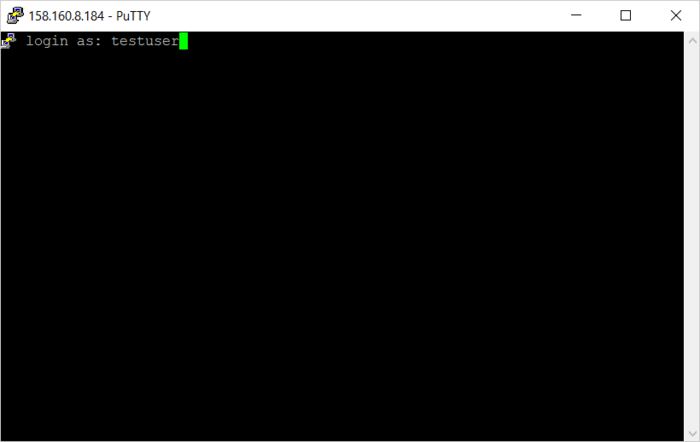
-
Если вы сохранили профиль сессии в PuTTY, в дальнейшем для установки соединения можно использовать Pageant:
- Нажмите правой кнопкой мыши на значок Pageant на панели задач.
- Выберите пункт меню Saved sessions.
- В списке сохраненных сессий выберите нужную сессию.
О решении проблем при подключении читайте в разделе Вопросы и ответы.